Tecnicamente, a Ethernet deve ser mais rápida que o Wi-Fi, pois é uma conexão com fio, portanto, nada fica entre o roteador e o dispositivo.
Enquanto o WiFi é sem fio. Como ele usa ondas de rádio para conexão, fica bloqueado e absorvido por paredes grossas. Além disso, a interferência de outras redes diminui significativamente a velocidade.
Aqui, expliquei por que sua Ethernet está ficando lenta no Windows 10 e como corrigi-la, para que você saiba exatamente o que fazer para resolver esse problema permanentemente.
Vamos começar!
Confira nossa postagem separada sobre como corrigir a opção de Wi-Fi que não é exibida no Windows 11
Ethernet vs. Wifi: qual é melhor?
Esta seção descreve as propriedades de ethernet e Wi-Fi e como elas devem funcionar para ajudar você a entender a gravidade de sua situação.
Ethernet e WiFi têm seus prós e contras em relação a interrupção, latência, interferência etc.
Aqui estão as principais diferenças entre ethernet e WiFi:
Taxa e velocidade de transferência de dados
A taxa de transferência de dados da Ethernet é de 1000 Mbps. Por outro lado, a taxa de transferência de dados da versão mais recente do Wi-Fi é de 1300 Mbps.
Certamente, o Wi-Fi é mais rápido que a Ethernet, mas isso não importa se não for confiável.
Confiabilidade
O WiFi é obstruído e absorvido por objetos e paredes. Além disso, a interferência de outras redes diminui muito a velocidade. Em comparação, a ethernet não é bloqueada por nada. Ele fornece uma velocidade consistente e é mais confiável que o WiFi.
Latência
É o atraso do tráfego da Internet para o seu dispositivo. No caso de latência, o WiFi também perde para a Ethernet, pois tem uma latência mais alta.
Além disso, confira nossa postagem separada sobre Oculus Quest 2 não conectado ao Wi-Fi
Segurança
O que é mais seguro, algo que é coberto como a Ethernet, ou algo aberto, como WiFi?
Perdas WiFi no fator de segurança também, uma vez que é mais difícil de proteger do que a Ethernet.
Acessibilidade
Leia mais sobre Habilitar RDP de Área de Trabalho Remota no Windows 10 Home Edition
Por que minha Ethernet é mais lenta que o WiFi no Windows 10
Na seção anterior, você deve entender que a Ethernet não deve ser mais lenta que o WiFi.
Mas suponha que seu a internet está ficando atrasada mesmo quando conectado através de ethernet. Nesse caso, isso pode acontecer devido a limitações da NIC, configuração incorreta do roteador, problemas de software, problemas do sistema operacional, uso de VPN ou uso de cabos ruins.
Aqui estão as razões pelas quais a Ethernet é mais lenta que o WiFi no Windows 10:
Large Cable Length
O comprimento do cabo não deve ser superior a 328 pés ou cem metros para Cat5 ou Cabos Cat6. Quanto maior o comprimento do cabo, mais lenta será sua conexão.
Fiação ruim
Um cabo de baixa qualidade também pode diminuir sua conexão com a Internet. Você terá problemas de conectividade com a Internet se tiver uma fiação ruim, um cabo apertado com pontas soltas ou um cabo defeituoso conectado ao seu PC.
Siga nosso guia sobre como obter o Windows 10 gratuito para estudantes
Interferência de ondas de rádio
Embora a interferência não seja um grande problema para a Ethernet, é um problema. Luzes fluorescentes, alto-falantes ou forno de micro-ondas podem causar interferência. Manter o cabo ethernet perto deles tornará sua internet mais lenta.
O computador pode estar infectado
Você está enfrentando esse problema por causa de um vírus ou spyware que infectou seu computador. Ele coleta todas as informações sobre suas atividades no computador.
Problemas com ISP
Também relacionado a este guia, 3 maneiras de sair do modo de segurança no Windows 10/11
Como faço para corrigir a Ethernet lenta no Windows 10?
Para corrigir a velocidade lenta da Internet da Ethernet em comparação com o WiFi, o primeiro coisa a tentar é reiniciar o computador, reiniciar o adaptador de rede e reiniciar o roteador; tente uma porta diferente no seu roteador, escaneie seu PC e troque o cabo ethernet.
Se isso não ajudar, não se preocupe; abaixo, descrevi todas as soluções possíveis que definitivamente resolverão o problema.
Veja como corrigir a velocidade da Ethernet no Windows 10:
1. Teste completamente
Conecte seu dispositivo ao Wi-Fi e execute um teste de velocidade. Depois de anotar a velocidade, desconecte o Wi-Fi, desligue-o completamente, execute o mesmo teste de velocidade enquanto o dispositivo estiver conectado via Ethernet e compare os resultados.
Conecte a Ethernet a outro dispositivo e execute o teste de velocidade novamente.
Isso ajudará você a determinar o que está causando o problema. É o seu cabo Ethernet, ISP, hardware ou software do dispositivo ou outra coisa?
2. Tente uma porta diferente
Se a porta estiver com defeito, você terá uma conexão fraca e não obterá a velocidade de internet que deveria. Deve haver várias portas no seu roteador. Mude para outra porta e veja se o problema foi resolvido.
Confira meu novo post sobre como alterar o tamanho da miniatura da imagem no Windows 10/11
3. Use um cabo diferente
Um cabo antigo e de baixa qualidade pode diminuir significativamente a velocidade da sua internet. Certifique-se de que os fios não estão apertados juntos. Não use cabos curtos porque eles flexionam muito.
4. Atualize os drivers de rede
Esses drivers se comunicam com o roteador e você deve mantê-los atualizados, pois drivers antigos podem causar problemas, incluindo o problema em questão.
Aqui estão as etapas para atualizar os drivers de rede:
Clique com o botão direito do mouse no ícone Windows e selecione Gerenciador de dispositivos. 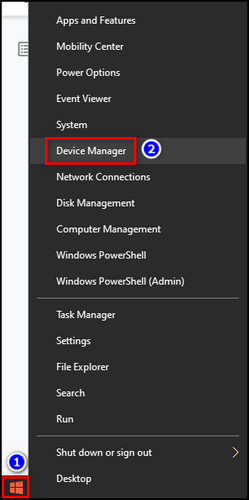 Expandir adaptadores de rede.Clique com o botão direito em cada adaptador de rede e selecione Atualizar driver.
Expandir adaptadores de rede.Clique com o botão direito em cada adaptador de rede e selecione Atualizar driver. 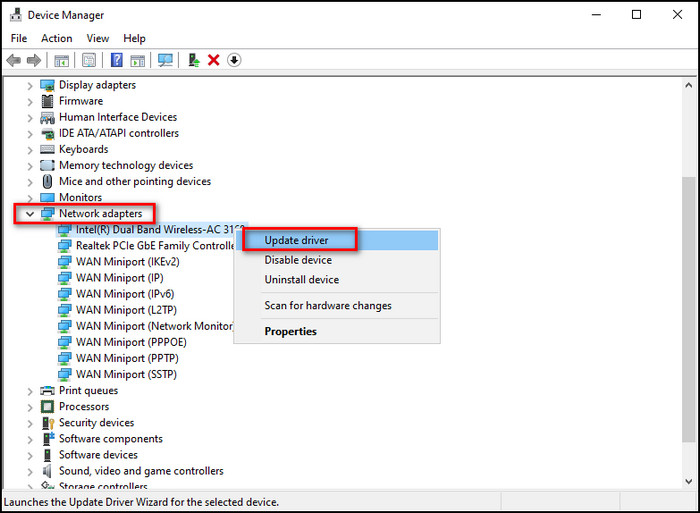 Clique em Pesquisar drivers automaticamente .
Clique em Pesquisar drivers automaticamente . 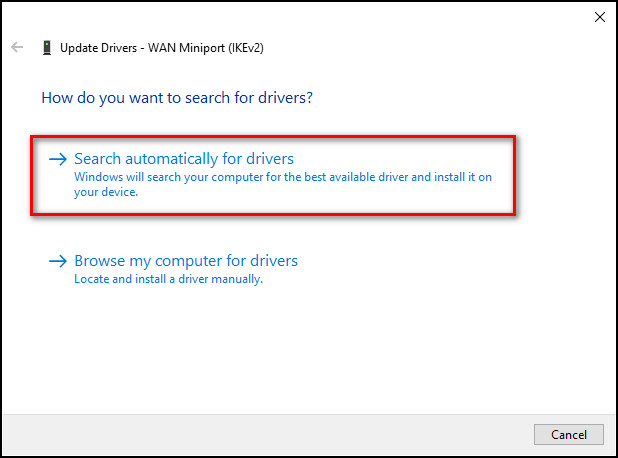 Passe por este processo para todos os adaptadores de rede.
Passe por este processo para todos os adaptadores de rede. 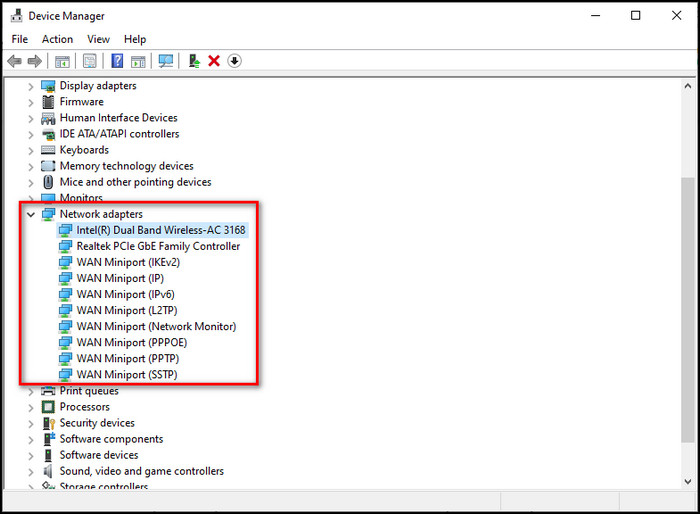
Leia também como Desative as notificações de Caps Lock no Windows 10/11
5. Redefinir roteador
Se você alterou acidentalmente alguma configuração no roteador, redefini-lo retornará tudo ao que estava antes.
Veja como redefinir um roteador roteador:
Abra seu navegador e vá para 192.168.0.1. Faça login com seu Nome de usuário e Senha que você definiu. Se você não tiver definido nenhuma, verifique as credenciais de login no seu roteador.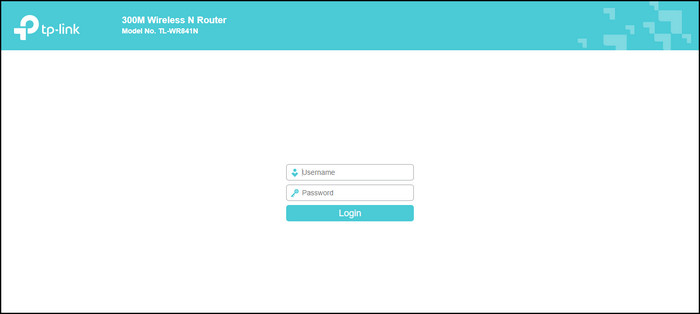 Vá para a página Configurações e redefinir o roteador. Conclua o processo de ativação do roteador.
Vá para a página Configurações e redefinir o roteador. Conclua o processo de ativação do roteador.
Aqui está um guia completo sobre como alterar os atributos de arquivo no Windows 10/11
6. Desativar e ativar adaptadores de rede
Redefinir os adaptadores de rede eliminará quaisquer bugs ou falhas temporárias que estejam causando lentidão na Internet via ethernet.
Aqui está o procedimento para redefinir os adaptadores de rede:
Siga nosso guia sobre como ajustar o arquivo de página no Windows 10
7. Afaste o cabo Ethernet da interferência
A interferência não é um grande problema para a Ethernet; no entanto, ainda é um problema. Luzes fluorescentes, alto-falantes ou forno de micro-ondas podem causar interferência. Especialmente os fornos de micro-ondas podem produzir muita interferência eletromagnética e tornar a Internet mais lenta.
Mantenha o cabo Ethernet a pelo menos 3 metros de distância dessas fontes eletromagnéticas.
8. Verificar vírus ou malware
Caso seu sistema esteja sob algum tipo de ataque de vírus ou malware, isso pode causar lentidão na internet através da ethernet. Faça uma verificação completa e elimine qualquer tipo de vírus ou malware.
Veja como fazer uma verificação completa do Windows 10:
Vá para Segurança do Windows nos ícones ocultos da barra de tarefas. Selecione Proteção contra vírus e ameaças. Clique em Opções de verificação e em Verificação completa. 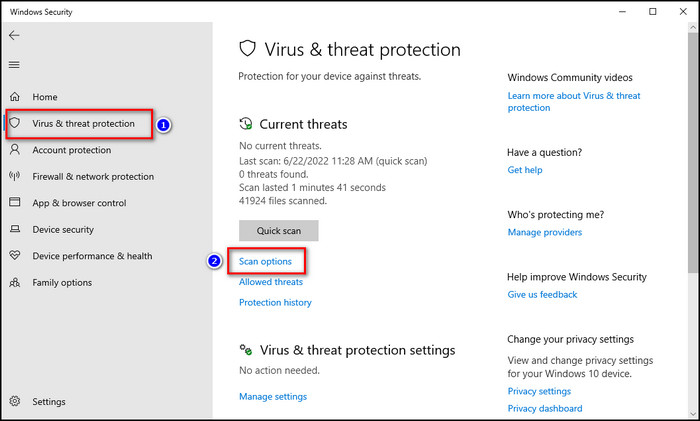 Selecione Digitalizar agora.
Selecione Digitalizar agora. 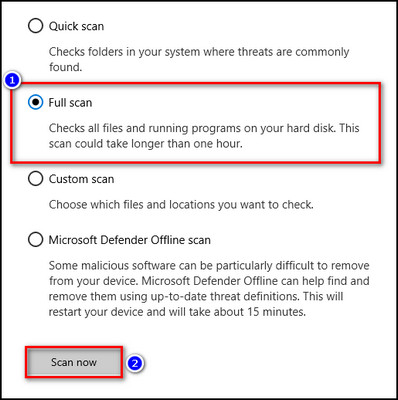
Confira nosso post separado sobre como os melhores lugares para comprar a chave do Windows 10
9. Execute solucionadores de problemas de rede
O solucionador de problemas interno do Windows pode descobrir por que sua conexão Ethernet está lenta e corrigi-la.
Aqui estão as etapas a serem executadas o solucionador de problemas de rede:
Clique no ícone Windows e escolha Configurações. Vá para Atualização e segurança > Solucionar problemas > Solucionadores de problemas adicionais. 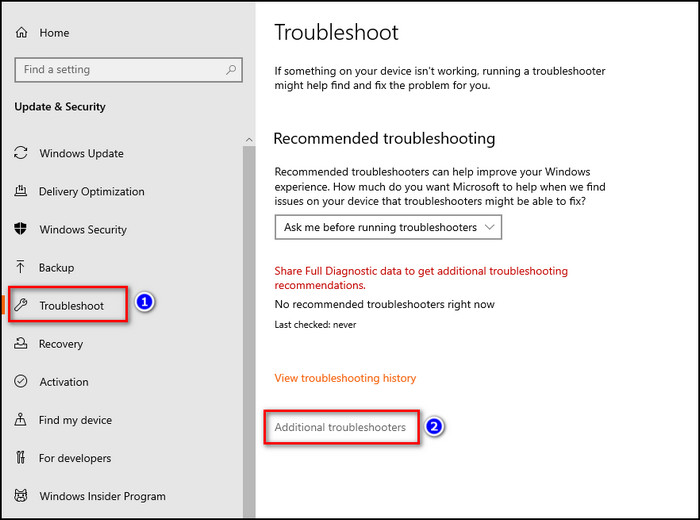 Selecione Conexões de Internet e clique no botão Executar o solucionador de problemas.
Selecione Conexões de Internet e clique no botão Executar o solucionador de problemas. 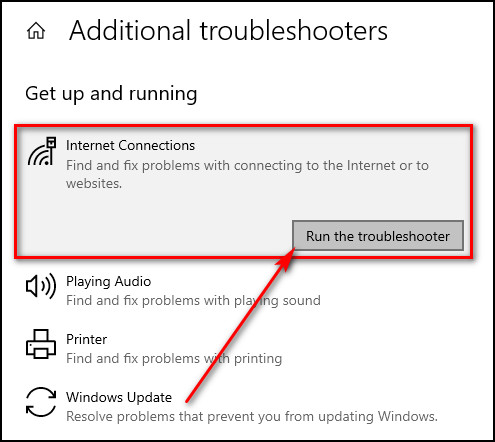
Leia também como Ative o login automático do Windows 10
10. Desativar o Large Send Offload
Embora o Large Send Offload (LSO) deva aumentar o desempenho da rede de seus dispositivos, ele pode diminuir a velocidade da Internet via Ethernet, permitindo que aplicativos em segundo plano consumam grandes quantidades de largura de banda.
Então, desative o LSO e verifique se o problema foi resolvido.
Veja como desativar o Offload de envio grande:
Certo-clique no ícone Windows e selecione Gerenciador de dispositivos.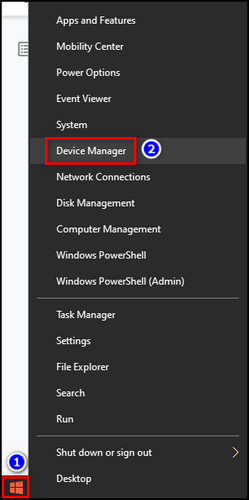 Expandir Adaptadores de rede.Clique duas vezes em seu adaptador de rede. Acesse o Avançado >tab.Escolha Descarregamento de envio grande v2 (IPv4) em Propriedades e defina o Valor como Desativado.
Expandir Adaptadores de rede.Clique duas vezes em seu adaptador de rede. Acesse o Avançado >tab.Escolha Descarregamento de envio grande v2 (IPv4) em Propriedades e defina o Valor como Desativado. 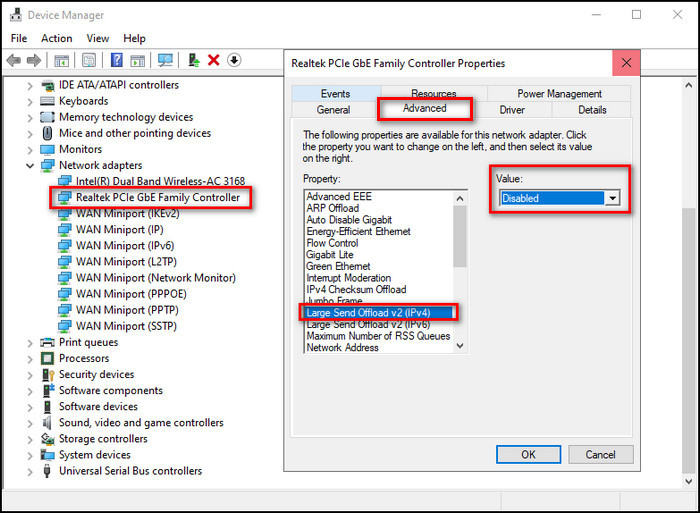 Faça o mesmo para Descarregamento de envio grande v2 (IPv6).
Faça o mesmo para Descarregamento de envio grande v2 (IPv6). 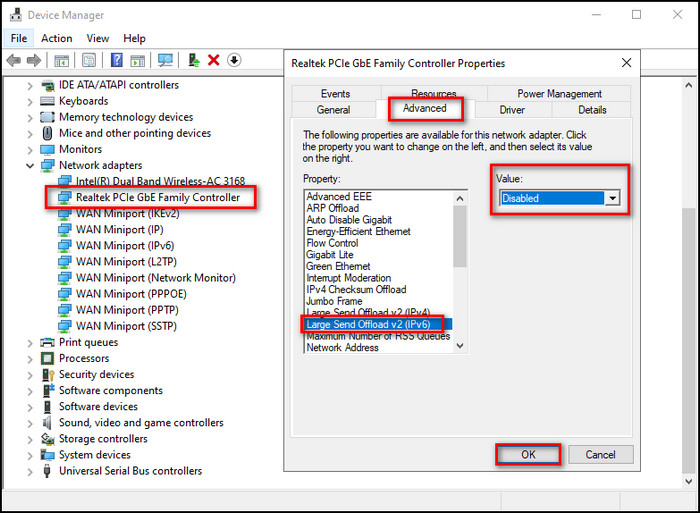 Clique em OK para confirmar as alterações.
Clique em OK para confirmar as alterações.
11. Desative a VPN
Conectar sua internet a uma VPN pode tornar sua internet lenta. Como as VPNs conectam você a um servidor diferente e, se o servidor estiver longe, você terá internet lenta. Desative a VPN e verifique se o problema foi corrigido.
Além disso, confira nossa postagem separada sobre Windows 10 Education Vs Pro
Perguntas frequentes
Por que minha Ethernet está tão lenta em meu PC?
Sua Ethernet está lenta em seu PC pode ocorrer devido a limitações da NIC ou problemas de hardware, configuração incorreta do roteador, problemas de software, problemas no sistema, usando VPN ou usando cabos Ethernet antigos de baixa qualidade.
Como faço para acelerar minha conexão Ethernet no Windows 10?
Para acelerar configurar sua conexão ethernet no Windows 10, usar cabo ethernet acat6 ou cat8, atualizar drivers de rede, redefinir seu roteador, redefinir adaptadores de rede e isolar o cabo ethernet de interferência eletromagnética.
Como posso melhorar meu desempenho Ethernet?
Você pode melhorar seu desempenho Ethernet reiniciando o adaptador de rede, usando o solucionador de problemas do adaptador de rede, reiniciando seu roteador, tentando uma porta diferente no roteador, alterando o cabo ethernet e desativando a VPN.
Considerações finais
A Ethernet geralmente oferece uma velocidade mais estável do que o WiFi e deve ser mais confiável. Mas se a internet estiver mais lenta através do cabo ethernet, você certamente tem um problema.
Um problema que você não terá mais depois de ler o artigo. Porque aqui, expliquei por que a velocidade da Ethernet é mais lenta que o WiFi no Windows 10 e forneci as soluções para cada motivo.
Deixe-me saber se você tiver algum problema com relação à Ethernet ou outras conexões. Vejo você na seção de comentários.


